CSGO: Mic Not Working Fix (2022)
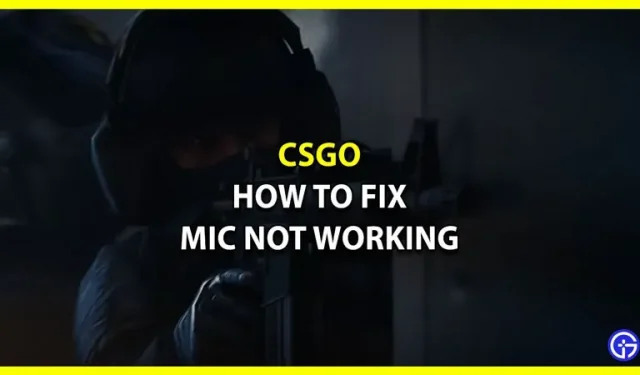
Counter Strike: Global Offensive, tai yleisemmin CSGO, on yksi Counter Strike -sarjan tunnetuimmista FPS-peleistä. Valve Corporationin luoma CSGO tunnetaan laajalti uskollisuudestaan Counter Strike -sarjan pelirakenteelle. Vaikka tämä on moninpelitila ja siitä on parasta nauttia ystävien kanssa, pelaajat ovat kokeneet mikrofoniin liittyviä virheitä. Joillekin pelaajille tämä osoittaa, että he ovat yhteydessä, mutta eivät voi puhua joukkuetoveriensa kanssa. Joten tässä oppaassa näytämme sinulle kuinka korjata mikrofoni, joka ei toimi CSGO:ssa.
Kuinka korjata rikkinäinen mikrofoni CSGO:ssa
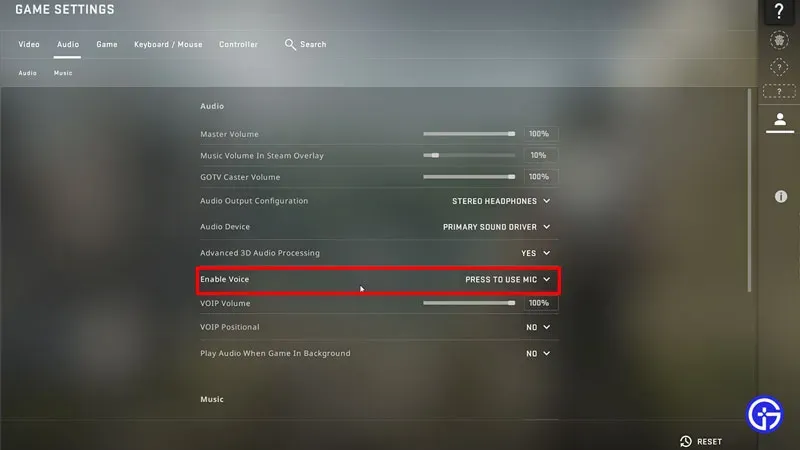
Vaikka Counter Strike: Global Offensive on laajalti suosittu ja fanien rakastama, mikään peli ei voi täysin poistaa ongelmia. Vaikka tämä ei ole virhe tai virhe, on olemassa useita tapoja korjata mikrofoni, joka ei toimi CSGO:ssa.
CSGO-mikrofonin asetukset
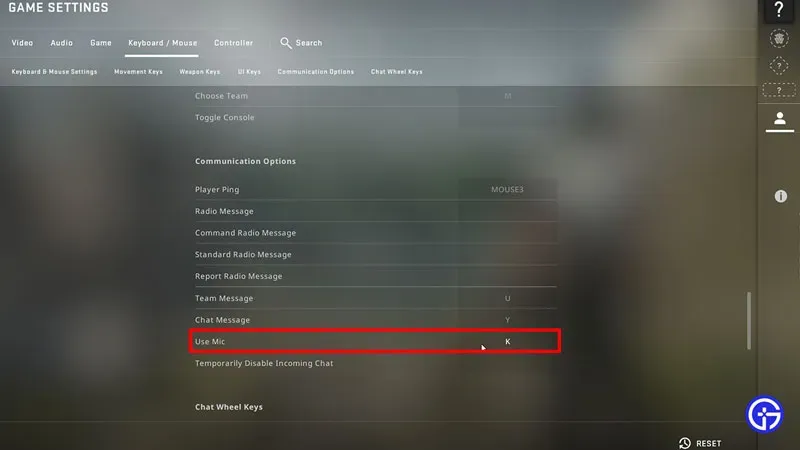
Kun yrität korjata CSGO-mikrofonisi toimintahäiriön, sinun on tehtävä seuraavat pelin sisäiset asetukset:
- Käynnistä CSGO Steamista ja siirry pääikkunassa ”Settings” (Asetukset) -välilehteen näytön vasemmassa reunassa.
- Napsauta sitten Ääni-vaihtoehtoa ja vieritä sitten alas löytääksesi Ota ääni käyttöön -vaihtoehdon.
- Varmista, ettei se ole poistettu käytöstä. Myös pelin sisäisten asetusten vaihtaminen palauttaa joskus asetuksen takaisin ”Disabled”.
- Napsauta sen jälkeen Näppäimistö/hiiri-vaihtoehtoa ja vieritä sitten alaspäin Käytä mikrofonia kohtaan Yhteysasetukset.
- Varmista, että määrität näppäinyhdistelmän kohtaan ”Käytä mikrofonia”, ja jos ei, määritä sellainen.
- Tarkista nyt, toimiiko mikrofonisi Counter Strike Global Offensivessa.
Järjestelmän ääniasetukset CSGO:lle
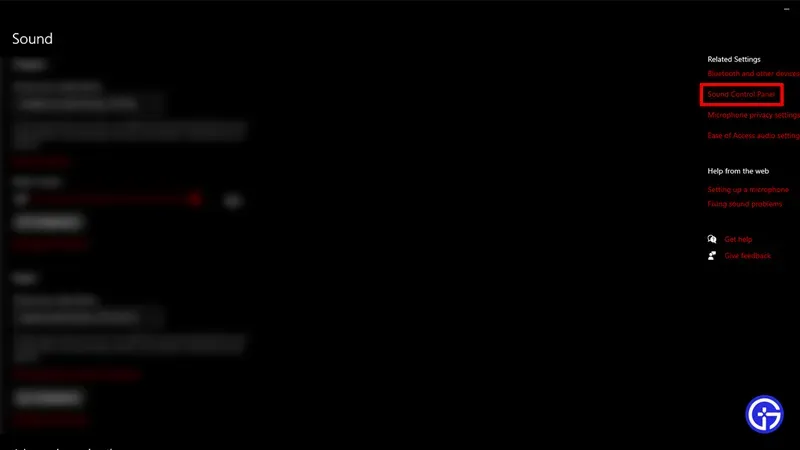
Kun yrität korjata CSGO-mikrofonisi toimintahäiriön, sinun on tehtävä seuraavat tietokoneen ääniasetukset:
- Napsauta Käynnistä-valikosta Asetukset ja odota, että välilehti avautuu.
- Napsauta sitten ”Järjestelmä” ja napsauta sitten ”Ääni” vasemmalla olevasta valikosta.
- Napsauta sen jälkeen ”Äänen ohjauspaneeli” oikeassa yläkulmassa.
- Kun ponnahdusikkuna avautuu, napsauta ”Tallenna” ja tarkista, onko mikrofoni kytketty ja toimii.
- Suosittelemme, että asetat liitetyn mikrofonin oletusmikrofoniksi. Napsauta vain mikrofoniasi ja valitse sitten ”Aseta oletus” -vaihtoehto alta.
- Napsauta sen jälkeen mikrofonia ja napsauta sitten ”Ominaisuudet”.
- Napsauta uudessa ikkunassa ”Tasot” ja lisää se täyteen kapasiteettiin varmuuden vuoksi.
Mikrofonijärjestelmän ohjainpäivitykset
Kun yrität korjata CSGO-mikrofonisi toimintahäiriön, voit päivittää mikrofonin Windows-ohjaimen seuraavasti:
- Napsauta Käynnistä-valikosta Asetukset ja odota, että välilehti avautuu.
- Napsauta sitten ”Järjestelmä” ja napsauta sitten ”Ääni” vasemmalla olevasta valikosta.
- Napsauta sen jälkeen ”Äänen ohjauspaneeli” oikeassa yläkulmassa.
- Kun ponnahdusikkuna avautuu, napsauta Tallennus, napsauta mikrofonia ja napsauta sitten Ominaisuudet.
- Napsauta sitten asetusvalikon Yleiset-välilehdellä mikrofonisi ominaisuuksia.
- Napsauta uudessa ikkunassa ”Driver”.
- Tarkista, onko ohjaimellesi saatavilla päivityksiä.
Pelitiedostojen eheyden tarkistaminen
Vioittuneet pelitiedostot voivat aiheuttaa tämän kohtaamasi ongelman, ja voit korjata sen seuraavasti:
- Avaa Steam ja siirry sitten Steam-kirjastoon.
- Siirry kohtaan Counter Strike Global Offensive ja napsauta hiiren kakkospainikkeella.
- Napsauta ”Ominaisuudet” avattavasta valikosta.
- Etsi paikalliset tiedostot ja napsauta ”Tarkista pelitiedostojen eheys”.
Käynnistä Counter Strike Global Offensive uudelleen
Vaikka tämä ei vaikuta pysyvältä korjaukselta, CSGO:n uudelleenkäynnistäminen voi korjata mikrofonin toimintahäiriön. Vaihtoehtoisesti voit myös käynnistää Steamin uudelleen ja tarkistaa, oliko ongelma väliaikainen vai ei.
Vaikka voit yrittää asentaa CSGO:n uudelleen, tämä ei takaa ratkaisua ongelmaasi. Lopuksi, jos mikään ei näytä toimivan sinulle, voit ottaa yhteyttä CSGO-tukeen . Ne voivat auttaa sinua tunnistamaan ongelman paremmin.
Siinä kaikki, mitä tarvitset korjataksesi mikrofonin, joka ei toimi CSGO:ssa.



Vastaa